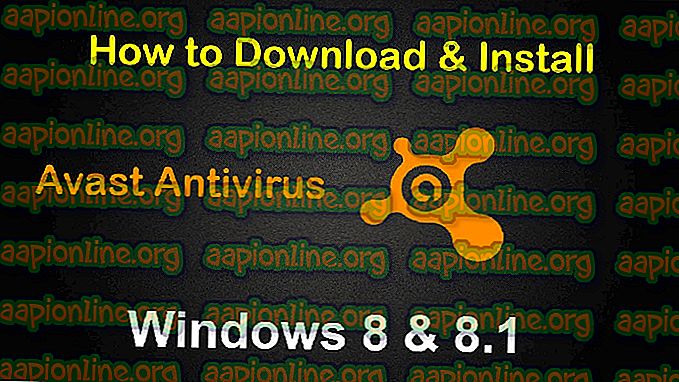Cum să rezolvați adaptorul GCN USB Wii U care nu a fost detectat pe Windows
Mai mulți utilizatori care utilizează un adaptor Wii U Gamecube raportează că acesta încetează brusc să fie recunoscut de sistemele lor de operare. Acest lucru este raportat în mod obișnuit după ce utilizatorul instalează o actualizare majoră a Windows-ului, cum ar fi Actualizarea Creatorilor sau actualizarea Aniversară . Dacă utilizatorul încearcă să inspecteze starea dispozitivului folosind Device Manager, este afișat următorul mesaj „Dispozitivul nu poate porni. (Cod 10) ”.

Problema nu este exclusivă pentru Windows 10 și este adesea raportată pe Windows 7 și Windows 8.1.
Ce este un adaptor Wii U Gamecube?
Deși adaptorul Wii U GameCube nu intenționează să funcționeze pe PC, fanii hard-hard au găsit o modalitate de a folosi dongle-ul USB special care conectează patru controlere GameCube pentru a face controloarele utilizabile pe PC.
În momentul de față, există mai multe echipe de codificatoare care au lansat versiuni furcate ale driverului adaptorului WC U USB GCN.
Ce este cauza erorii adaptorului GCN Wii U USB care nu a fost detectat
După ce am investigat problema și am analizat diverse rapoarte ale utilizatorilor, am reușit să descoperim câteva scenarii care vor ajunge să provoace această problemă:
- Wii U Driverul adaptorului GCN USB nu este instalat corect - Uneori, Windows va rupe funcționalitatea adaptorului Gamecube instalând un driver incompatibil. În acest caz, soluția este să alegeți manual driverul (Metoda 1)
- Utilizarea ghidului de instalare și driverelor incorecte - Există o mulțime de versiuni furcate ale aceluiași driver. Unii dintre ei funcționează mai bine și sunt mai stabili decât ceilalți.
Cum să remediați Wii U USB GCN Adapter Eroare nu detectată
Dacă vă chinuiți să rezolvați eroarea ne detectată a adaptorului USB GCN Wii U, acest articol vă va oferi o serie de pași verificați de depanare. Mai jos aveți o colecție de metode pe care utilizatorii într-o situație similară le-au folosit pentru a rezolva problema.
Pentru cele mai bune rezultate, vă recomandăm să începeți cu prima metodă și apoi să continuați cu următoarele în ordinea în care sunt prezentate. Sa incepem!
Actualizați driverul prin Device Manager
Conform diferitelor rapoarte ale utilizatorilor, este posibil ca adaptorul GCN USB Wii U să nu fie recunoscut, deoarece nu utilizează driverele corecte. Dacă aceasta este sursa problemei, poate fi corectată folosind Device Manager pentru a instala manual driverul corect.
Iată un ghid rapid despre cum se face acest lucru:
- Apăsați tasta Windows + R pentru a deschide o casetă Run . Apoi, tastați „ devmgmt.msc ” și apăsați Enter pentru a deschide Manager dispozitive. Dacă vi se solicită UAC (Controlul contului utilizatorului), faceți clic pe Da .

- În Managerul de dispozitive, căutați orice dispozitiv care este marcat cu semnul galben de exclamație. Cel mai probabil este numit dispozitiv neidentificat .
- Faceți clic dreapta pe dispozitivul Neidentificat și alegeți driverul Actualizare .
- În ecranul următor, faceți clic pe Parcurgerea computerului pentru software pentru driver.

- Apoi, faceți clic pe „ Lasă-mă să aleg dintr-o listă de drivere disponibile pe computerul meu .

- Asigurați-vă că caseta de asociere cu Show hardware compatibil este bifată, apoi selectați un driver din listă și apăsați Next pentru a o instala.
- Reporniți computerul și vedeți dacă adaptorul WC U USB GCN este recunoscut la următoarea pornire. Dacă nu, faceți din nou pașii de mai sus și selectați un driver diferit când ajungeți la pasul 6. Repetați această procedură până când rămâneți fără drivere compatibile.
Dacă această metodă nu vă permite să rezolvați eroarea de detectare a adaptorului WC U USB GCN, nu treceți la următoarea metodă.
Metoda 2: Utilizarea ghidului oficial al adaptorului GameCube Controller
Există o mulțime de ghiduri diferite și versiuni de driver furcat pentru același adaptor Gamecube pentru Wii U. Acestea fiind spuse, este posibil ca adaptorul WC U USB GCN să nu fie detectat, deoarece urmați instrucțiunile greșite în legătură cu versiunea de driver pe care folosești.
Adaptorul oficial al controlorului GameCube Dolphin pentru Wii U are cea mai stabilă construcție de drivere. Ele lansează actualizări periodice și ghiduri de instalare pas cu pas pentru fiecare platformă importantă care este acceptată (inclusiv Windows, MacOS, Linux și Android).
Așadar, dacă ați folosit un ghid diferit pentru a configura adaptorul USB GCN Wii U, utilizați în schimb acest ghid ( aici ).
Utilizați un punct de restaurare a sistemului
Dacă o actualizare Windows a rupt funcționalitatea adaptorului USB GCN Wii U, puteți încerca să reinstalați toate componentele implicate și să vedeți dacă problema este rezolvată automat.
Dar dacă acest lucru nu funcționează, puteți utiliza un punct de restaurare a sistemului pentru a reveni mașina dvs. într-un punct în care adaptorul GCN USB Wii U a funcționat corect. Dar rețineți că acest lucru se aplică numai dacă aveți un punct de restaurare a sistemului care este datat înainte de apariția erorii adaptorului GCN Wii U USB Necunoscut .
Iată un ghid rapid despre restabilirea aparatului într-o stare anterioară în care adaptorul GameCube funcționa corect:
- Apăsați tasta Windows + R pentru a deschide o casetă de dialog Run. Apoi, tastați „ rstrui ” și apăsați Enter pentru a deschide expertul Restaurare sistem. Dacă vi se solicită UAC (Controlul contului utilizatorului), alegeți Da la prompt.

- În ecranul inițial al Restaurării sistemului, faceți clic pe Următorul .
- În ecranul următor, începeți bifând caseta asociată cu Afișați mai multe puncte de restaurare . Apoi, selectați un punct de restaurare mai vechi decât apariția erorii și apăsați din nou pe Următorul .

- În cele din urmă, faceți clic pe Terminare și confirmați făcând clic pe Da pentru a începe procesul de restaurare. După ceva timp, computerul dvs. va reporni și starea mai veche va fi restabilită la următoarea pornire.
- După ce starea veche a fost restabilită, adaptorul USB GCN Wii U nu ar trebui să fie detectat.